在了解精英PF1主板的"Q-Boot"功能之前,让我们先看看"BIOS"的基本原理。>
"BIOS"是设置计算机硬件系统参数的核心地带,电脑每次启动前都必须从中读取硬件的相关信息,正确协助电脑引导启动。最常见的设置,莫过于在电脑启动时按键盘"DEL"键,然后从选项中定义电脑启动的引导顺序,以大家熟悉的AWARD BIOS为例,进入BIOS Features Setup(BIOS功能设定),然后选择"Boot Sequence"选项,按"PageUP"和"PageDOWN"更改启动顺序,例如C,A(系统将按硬盘,软驱顺序寻找启动盘);Only C(系统只从硬盘启动);CDROM,C,A(系统按CDROM,硬盘,软驱顺序寻找启动盘)。此操作较为烦琐,修改后还需要重新启动,对技术也有一定的要求,不适合大量装机工作和初学者使用。针对这一问题,精英PHOTON PF1(简称 PF1)主板中的"Q-Boot(快速启动)"功能应需而生。>
Q-Boot(快速启动)属于精英PF1主板独门暗器之一,功能虽小但却是个"体贴"的人性化设计。有了这种技术,使用者就可以轻松直观地选择电脑启动方式,省去先前BIOS中复杂的操作过程。Q-Boot具体是如何使用的呢?>
首先将电脑加电启动,同样是按热键,但已经不是"DEL",而改成了"F11"。如此操作,在启动过程中会出现一个快速启动菜单,电脑中的硬盘、光驱、软驱等等能够引导系统的存储设备都列在了Q-Boot启动选项里。用户要做的就是,用"上、下键"移动"高亮区"来选择电脑的启动方式,按回车确认,简单而迅速。如果这时不想做任何更改,保持原有启动顺序,也可以按"F4"键即可退出。在传统主板BIOS中,通常各个可选项都已经被固定下来,即使电脑中没有硬盘或者光驱,一样可以在BIOS中选择相关启动。而Q-Boot则具有智能化识别功能,它可以通过硬件检测系统列出电脑中实际存在的存储设备供用户挑选启动顺序,如果插上一块儿支持系统引导启动的USB闪盘,Q-Boot同样会将其正确识别,列在启动"名单"里。反之,Q-Boot不会为任何一个"缺席"的启动设备预留位置,选项中无法见到"缺席者"的名称,这样就可以避免电脑初学者选错设备的麻烦了。>
怎么样,精英PF1主板的这门"Q-Boot"暗器是否足够体贴!有条件的朋友不妨亲身领教一下吧。>
产品咨询电话(010)82628866-8115
提及华军软件园您将会得到更好的服务
Tags:
责任编辑:小黑游戏
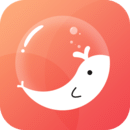 泡泡聊天免费聊天破解版58.0 |11-04
泡泡聊天免费聊天破解版58.0 |11-04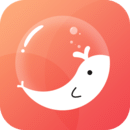 泡泡聊天软件58.0 |11-04
泡泡聊天软件58.0 |11-04 咚漫漫永久免费最新版75.4 |11-04
咚漫漫永久免费最新版75.4 |11-04 咚漫漫破解版75.4 |11-04
咚漫漫破解版75.4 |11-04 爱小说10.96 |11-04
爱小说10.96 |11-04 keep最新版189.8 |11-04
keep最新版189.8 |11-04 涂色绘画吧31.8 |11-04
涂色绘画吧31.8 |11-04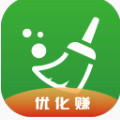 飞速清理大师8.6 |11-04
飞速清理大师8.6 |11-04 闪电清理卫士免费版32.6 |11-04
闪电清理卫士免费版32.6 |11-04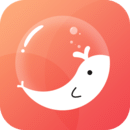 泡泡聊天免费聊天破解版58.0 |11-04
泡泡聊天免费聊天破解版58.0 |11-04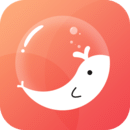 泡泡聊天软件58.0 |11-04
泡泡聊天软件58.0 |11-04 咚漫漫永久免费最新版75.4 |11-04
咚漫漫永久免费最新版75.4 |11-04 咚漫漫破解版75.4 |11-04
咚漫漫破解版75.4 |11-04 爱小说10.96 |11-04
爱小说10.96 |11-04 keep最新版189.8 |11-04
keep最新版189.8 |11-04 涂色绘画吧31.8 |11-04
涂色绘画吧31.8 |11-04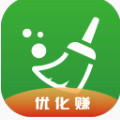 飞速清理大师8.6 |11-04
飞速清理大师8.6 |11-04 闪电清理卫士免费版32.6 |11-04
闪电清理卫士免费版32.6 |11-04